Приступая к работе¶
Принцип работы¶
Движок генератора написан на J2SE с использованием библиотеки Apache POI. Более вменяемого и бесплатного средства для работы с Excel на момент разработки не нашлось. Поэтому, при использовании генератора в системе требуется наличие JRE версии не 1.6 и новее.
Формирование отчета заключается в сборке данных, их сериализации, добавлении дополнительных настроечных параметров и отправке в java-часть генератора. Производится выполнение jar-файла и обмен данными между ним и Python’ом через STDIN/STDOUT и внешние файлы. Настройки не требуется, скомпилированный jar файл и необходимые файлы Apache POI лежат внутри пакета и запускается автоматически.
Исходным материалом является шаблон в формате Excel-97 (xls) со специальными тегами внутри. Этот шаблон открывается и сериализованные данные расставляются в соответствии с тегами в документе. Далее сохраняется новый файл, шаблон остается неизменным. Пользователю не нужно самому заниматься сериализаций, достаточно предоставить правильно сформированный объект.
Теги представляют собой текст, экранированный специальными символами, в самих ячейках или их комментариях. Теги регистронезависимы для генератора, но их дополнительные параметры зависимы. Теги удаляются из листа после формирования отчета.
Для работы с генератором нужно всего лишь импортировать модуль:
import m3.core.excel_reporting.report_gen
Есть 2 фундаментальных метода, с помощью которых работает весь python-код генератора:
Базовый класс для отчетов.¶
Самым удобным способом создания новых отчетов является определение их как классов. Для этого служит класс BaseReport.
Пример использования:
class TestReport(BaseReport):
template_name = "report\\excel\\test.xls"
result_name = "report\\excel\\OUT.xls"
def collect(self):
result = {}
# Получаем данные тут
# ...
return result
def test():
rep = TestReport()
rep.make_report();
Структура объекта данных¶
Структура объекта проектировалась таким образом, чтобы обеспечить максимальную совместимость со штатным движком шаблонов Django и легко использоваться в HTML шаблонах. Он представляет собой словарь, в который в виде значений могут быть вложены другие словари и списки.
Пример структуры объекта:
{"name": "валюты",
"TEMPLATE_FILE_PATH": "d:\\_DEV\\workspace\\JavaReport\\media\\test.xls",
"OUTPUT_FILE_PATH": "d:\\_DEV\\workspace\\JavaReport\\media\\OUT.xls",
"Число": 13,
"Булево": "true",
"ФИО": "Иванов Иван Иваныч",
"Дата": "21.12.1990",
"М3Дата": "#m3dd#21.12.1920",
"М3Время": "#m3tt#21:12:33",
"М3ДатаВремя": "#m3dt#21.12.1990 21:12:33",
"currency": [{
"name": "RUB",
"value": 1.00},
{
"name": "USR",
"value": 30},
{
"name": "EUR",
"value": 40}],
"country": [{
"name": "Россия",
"city": [{
"name": "Москва",
"street": [{
"name": "Ямская"},
{
"name": "Тверская"}]},
{
"name": "Казань",
"street": [{
"name": "Ферма-2"},
{
"name": "Баумана"}]
}]
},
{
"name": "Америка",
"city": [{
"name": "Вашингтон",
"street": [{
"name": "Валли стрит"
}]
}]
}]
}
На примере мы видим одиночную таблицу currency, содержащую 3 строки. И 2 вложенных таблицы: street вложена в city, city вложена country.
TEMPLATE_FILE_PATH и OUTPUT_FILE_PATH - это зарезервированные имена параметров, которые добавляются генератором автоматически. Определяют путь к исходному шаблону и путь к результирующему файлу.
JSON поддерживает только примитивные типы данных, к таким не относятся дата и время. В Python они представлены отдельными классами datetime, date и time. Для их сериализации используется специальный класс ReportJSONEncoder. Он добавляет в строковому представлению даты и времени префикс #m3dt#, #m3dd# и прочие, для того, чтобы на java-стороне можно было правильно понять их их.
Приоритет операций¶
Чтобы лучше понимать показанные в дальнейшем примеры, нужно знать в какой последовательности выполняются операции при генерации отчета:
- Горизонтальная развертка с подстановкой
- Вертикальная развертка
- Подстановка значений в строках
- Проецирование матрицы
- Наложение повторяющихся строк
- Наложение смежных регионов
Подстановка значений в ячейки¶
Для подстановки значения в ячейку используется тег $ИмяПеременной$. Знак $ дает понять, что в этом месте нужно подставить значение переменной из JSON контекста с именем ИмяПеременной.
В случае с простыми типами этого достаточно. Но если нужно подставить дату, время или представить число в отформатированном виде, то в свойствах ячейки нужно заранее установить нужный формат и стиль.
Примеры подстановки:
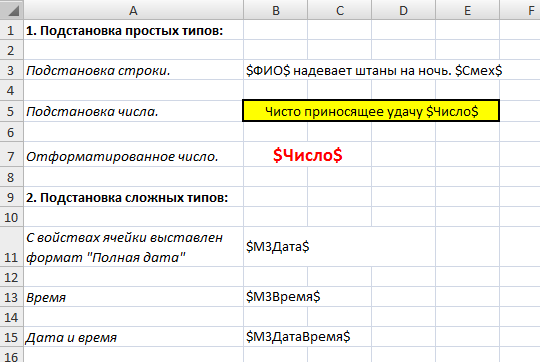
Результат
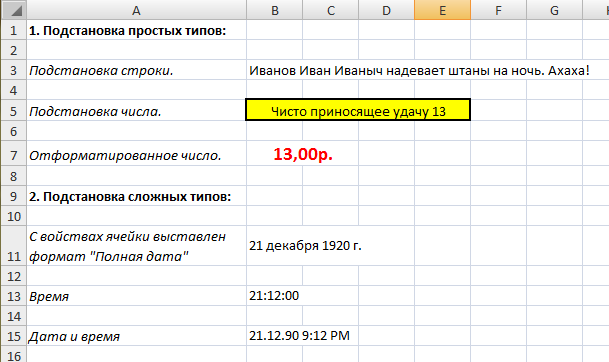
Вертикальная развертка¶
Вертикальная развертка задается открывающим тегом #ИмяРегиона и закрывающим ##ИмяРегиона. Представляет собой копирование региона, состоящего из одной или нескольких строк Excel. Копируется он столько раз, сколько элементов в списке его представляющем. После теги # и ## больше не нужны и удаляются генератором.
Развертка приоритетнее чем подстановка. Поэтому теги подстановки копируются и обрабатываются после подстановки. Это позволяет легко строить таблицы с заведомо известным количеством колонок.
Пример данных для развертки:
{"name": "курсы валют по отношению к рублю",
"currency": [{
"name": "JPY",
"value": 35.99},
{
"name": "USR",
"value": 30.12},
{
"name": "EUR",
"value": 40.4}]
}
Пример развертки:
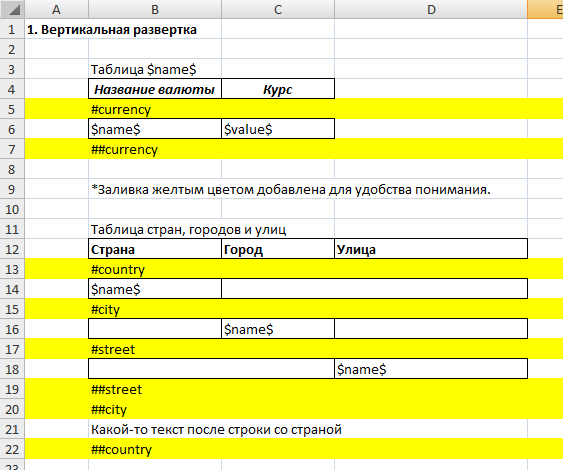
Как видно из примера, регион currency состоит из одной строки. В JSON данных currency представляет из себя список из 3-х словарей. Следовательно строка будет скопирована 3 раза. Далее в строки будут подставлены значения из словаря с соответствующим номером в списке. Первой строке первый словарь, второй строке - второй словарь и т.д. Т.е. контекст строки изменяется в зависимости от вложенности развертки и номера строки.
На следующем примере показано как работают вложенные регионы. Регион country включает в себя регионы city и street. Причем внутри региона может находится что угодно, в нашем случае это дополнительная строка.
Результат:
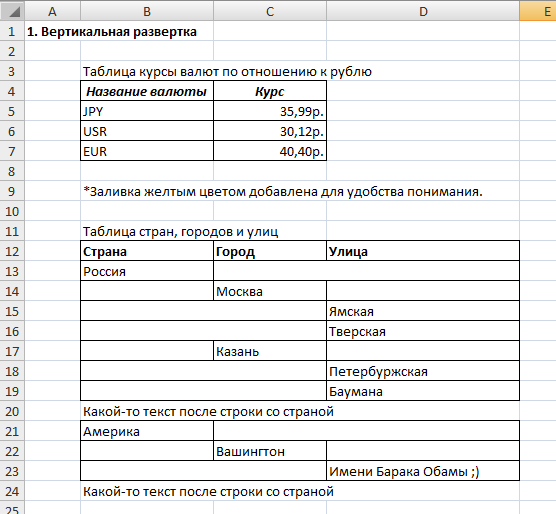
Горизонтальная развертка¶
Горизонтальная развертка работает аналогично вертикальной, но копируются не строки, а прямоугольные регионы (не колонки). Задается развертка тегами %ИмяРегиона Ширина и %%ИмяРегиона Ширина.
- Где ИмяРегиона - переменная в контексте, а Ширина - ширина копируемого региона.
- Прямоугольный регион начинается со строки с тегом %, заканчивается строкой %% и имеет ширину в правую сторону Ширина.
Подстановка в копируемом регионе тоже отличается. Вместе с именем переменной нужно указвать имя региона с точкой. Например, вместо $Год$ писать $Годы.Год$.
Ширина колонок не копируется, потому что сверху и снизу могут находится другие таблицы и их внешний вид может нарушиться.
Пример данных:
{"Годы": [
{"Год": 2010, "Культура": "Пшеница", "Урожай": 500},
{"Год": 2011, "Культура": "Рожь", "Урожай": 600},
{"Год": 2012, "Культура": "Горох", "Урожай": 700},
{"Год": 2013, "Культура": "Соя", "Урожай": 800}
]}
Пример:

Результат:
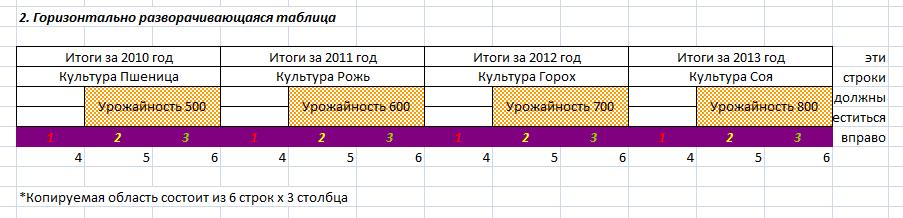
Как показала практика, горизонтальная развертка плохо подходит для создания таблиц с неизвестным количеством колонок. Только для построения шапки таблицы.
Проецирование матрицы¶
Наиболее простым и мощным способом создания таблиц заранее неизвестного размера, является проецирование прямоугольной матрицы значений непосредственно на ячейки в листе. Проецирование начинается от заданной ячейки (её координаты) и до тех пор пока позволяет размерность матрицы.
Задается матрица тегом #Матрица ИмяПеременной в комментарии к ячейке.
Пример данных:
{"ЛПУ": [
{"name": "Центральная поликлиника"},
{"name": "Детская больница"},
{"name": "Родильные дом"}
],
"МоиДанные": [
["ЛПУ1", 1000, 2000, 3000, 9],
["ЛПУ2", 4000, 5000, 6000, 99],
["ЛПУ3", 7000, 8000, 9000, 999]
],
}
Обратите внимание, что вместо словарей в списке МоиДанные находятся списки. Это связано с тем, адресация идет не по ключу, как при подстановке, а по номеру колонки.
Список ЛПУ не отобразился в результирующем файл, он мог быть вообще пустым. Он был нужен лишь для вертикальной развертки таблицы, проще говоря чтобы появились рамки. Данные все равно взялись из матрицы. См. пункт приоритет операций.
Пример шаблона:
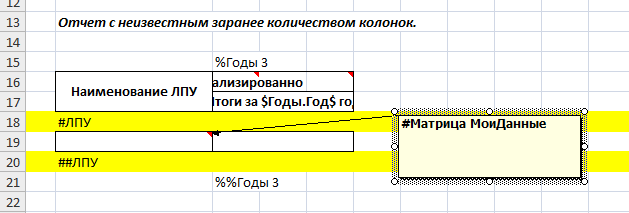
- Как видно из примера, в строке региона ЛПУ нет тегов подстановки $, зато есть матрица в комментарии.
- Горизонтальная развертка используется только для формирования шапки.
Результат:
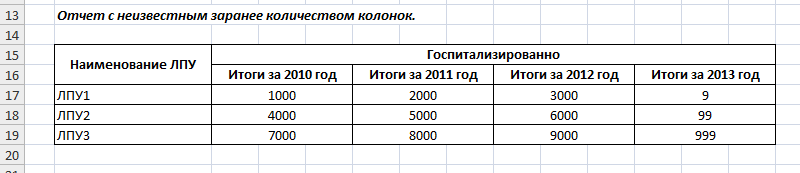
Автовысота¶
Для того чтобы Excel сам определял высоту ячейки нужно использовать тег #Автовысота в комментарии к ячейке и следовать правилам:
- Ни в коем случае нельзя трогать руками высоту строки или пытаться обнулить ее.
Лучше вставить новую строку. Иначе в Excel-файл сохраняется фиксированная высота и тег не будет работать. * В свойствах ячейки нужно включить перенос по словам. * Высота определяется в строке в момент открытия в Microsoft Office или Open Office, и может визуально отличаться. Внутри Apache POI её тоже точно определить нельзя. Связано это с тем, что все они используют разные библиотеки для рендеринга шрифтов.
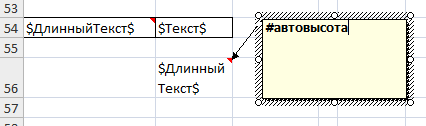
Форматирование по условию¶
Можно изменять цвет и стиль шрифта в ячейке в зависимости от значения переменной контекта. Пока поддержиается крайне ограниченный набор изменений и из условий только равенство.
Условие задается в комментарии к ячейке тегом #ЕСЛИ Условие ТО СписокИзменений.
Пример:
#ЕСЛИ Число=10 ТО ШРИФТ:ЖИРНЫЙ, ЦВЕТ: КРАСНЫЙ, ШРИФТ: ПОДЧЕРКНУТЫЙ
#ЕСЛИ Булево=true ТО ШРИФТ:ЖИРНЫЙ, ШРИФТ:ЗАЧЕРКНУТЫЙ
Поддерживаемые стили директивы ШРИФТ: ЖИРНЫЙ, ПОДЧЕРКНУТЫЙ, ЗАЧЕРКНУТЫЙ.
Поддерживаемые цвета директивы ЦВЕТ: КРАСНЫЙ, ЗЕЛЕНЫЙ, ЖЕЛТЫЙ, ЧЕРНЫЙ, СИНИЙ. Недостающие можно легко добавить в пределах палитры Office 97.
Смежные регионы¶
Генератор полностью копирует все смежные регионы из листов шаблона в листы результирующего файла. Также смежные регионы копируются при развертках. Но иногда этого бывает недостаточно и тогда помощь приходит тег #Объединить НомерОбласти.
Принцип работы прост. При обработке листа собираются все теги #Объединить и группируются по номеру области. Таким образом используя разные номера можно задавать несколько списков тегов, формирующих разные смежные области.
- Далее координаты ячеек из списка тегов объединяются в прямоугольники, которые и являются созданными смежными областями.
- Например, у нас есть 3 ячейки с координатами (3,4), (5,6), (1,2) - их область будет иметь координаты (1,2)-(5,6).
Пример:

Как видно из примера, смежная область получает такие же свойства как у самой верхней левой ячейки области.
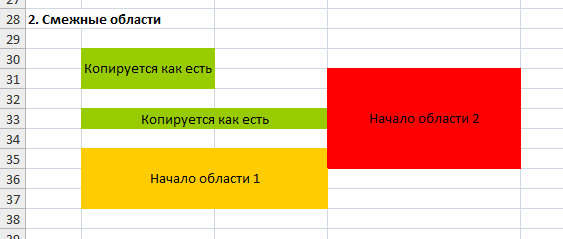
Повторение строк для каждого листа¶
Часто бывает нужно распечатать длинные таблицы, не помещающиеся на один лист. Чтобы их шапка отображалась на каждом листе, нужно пометить крайние левые ячейки строк шапки тегом #Автовысота в комментарии.